windows10专业版音频服务无法启动 Win10关闭音频服务的方法
更新时间:2024-09-04 14:02:28作者:yang
Windows10专业版中的音频服务是系统中非常重要的一部分,但有时候可能会出现无法启动的情况,当音频服务无法启动时,会导致用户无法正常使用系统中的音频功能。此时用户可以尝试通过关闭音频服务的方法来解决问题。接下来我们将介绍如何在Win10中关闭音频服务,帮助用户解决音频服务无法启动的问题。
具体如下:
1、按WIN+R键打开“运行”对话框,输入services.msc,按确定按钮打开“服务”;
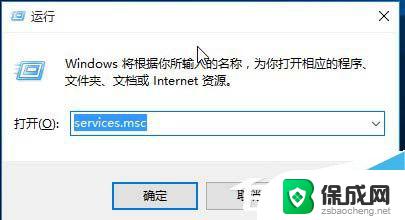
2、找到Windows Audio服务;
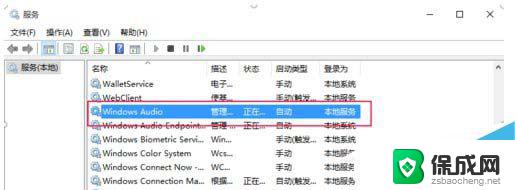
3、双击打开Windows Audio服务的属性 ,点击“启动”按钮启动服务。如果开机启动该服务,可以将“启动类型”设置为自动。要关闭服务,点击“停止”按钮停止服务。如果开机不启动此服务,可以将“启动类型”设置为“禁用”。
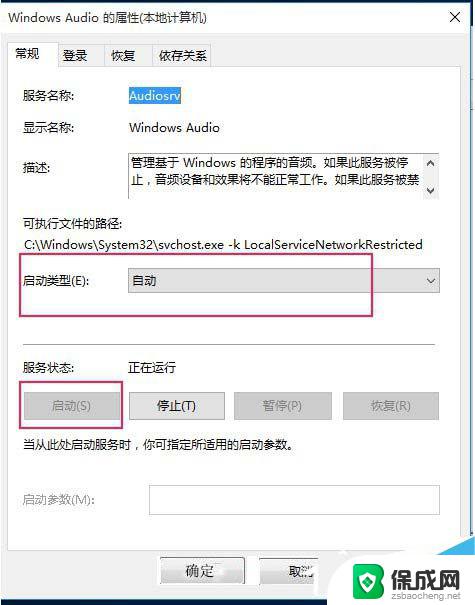
以上就是windows10专业版音频服务无法启动的全部内容,有需要的用户就可以根据小编的步骤进行操作了,希望能够对大家有所帮助。
windows10专业版音频服务无法启动 Win10关闭音频服务的方法相关教程
-
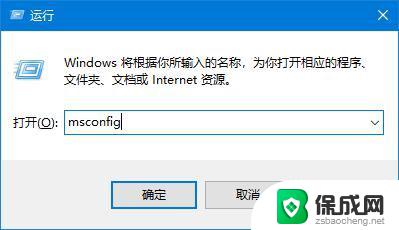 win10依赖服务 Win10电脑依赖服务或组无法启动的解决方案
win10依赖服务 Win10电脑依赖服务或组无法启动的解决方案2024-10-04
-
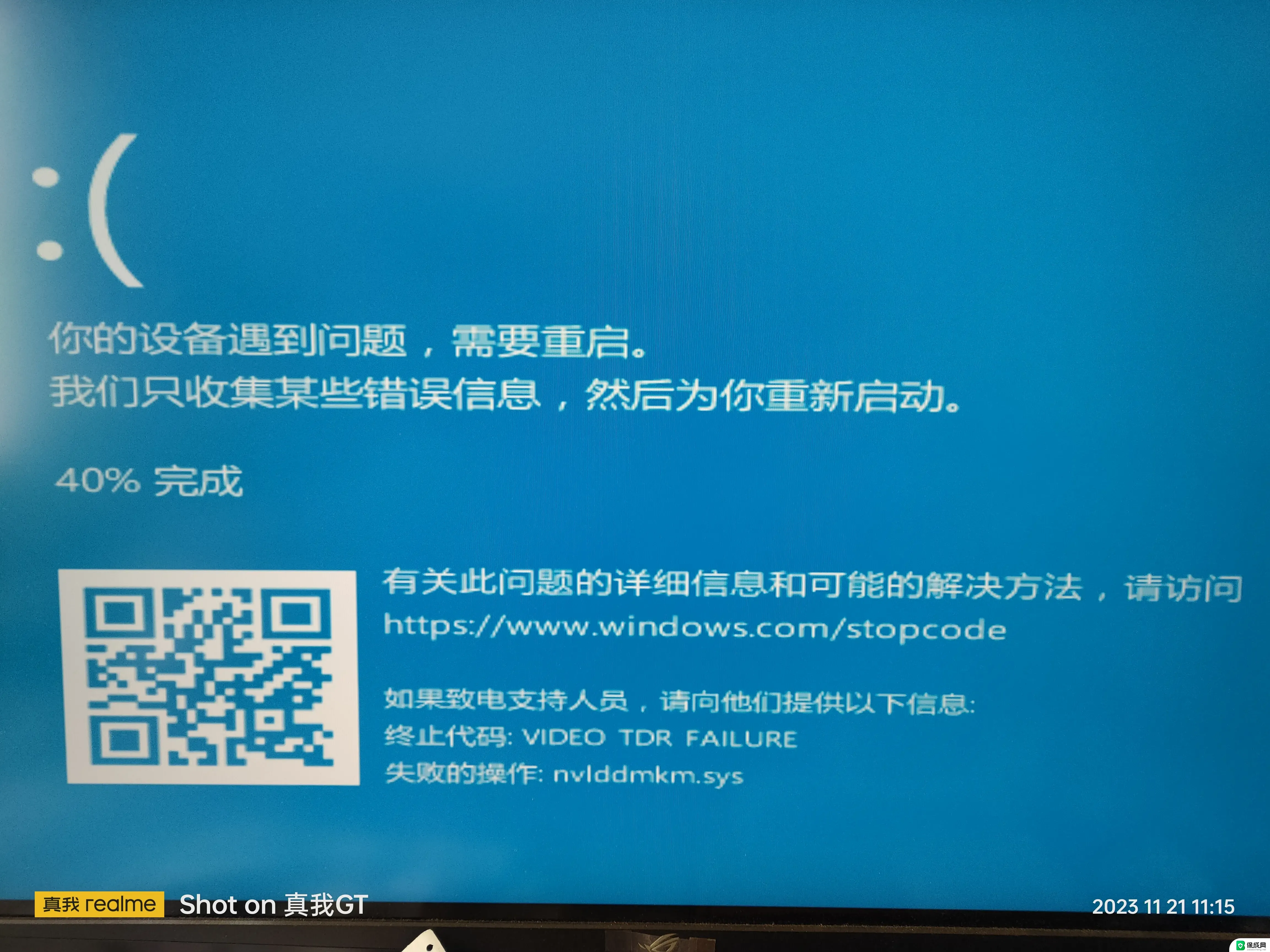 win10无法打开服务 Win10可以关闭的服务有哪些
win10无法打开服务 Win10可以关闭的服务有哪些2025-03-31
-
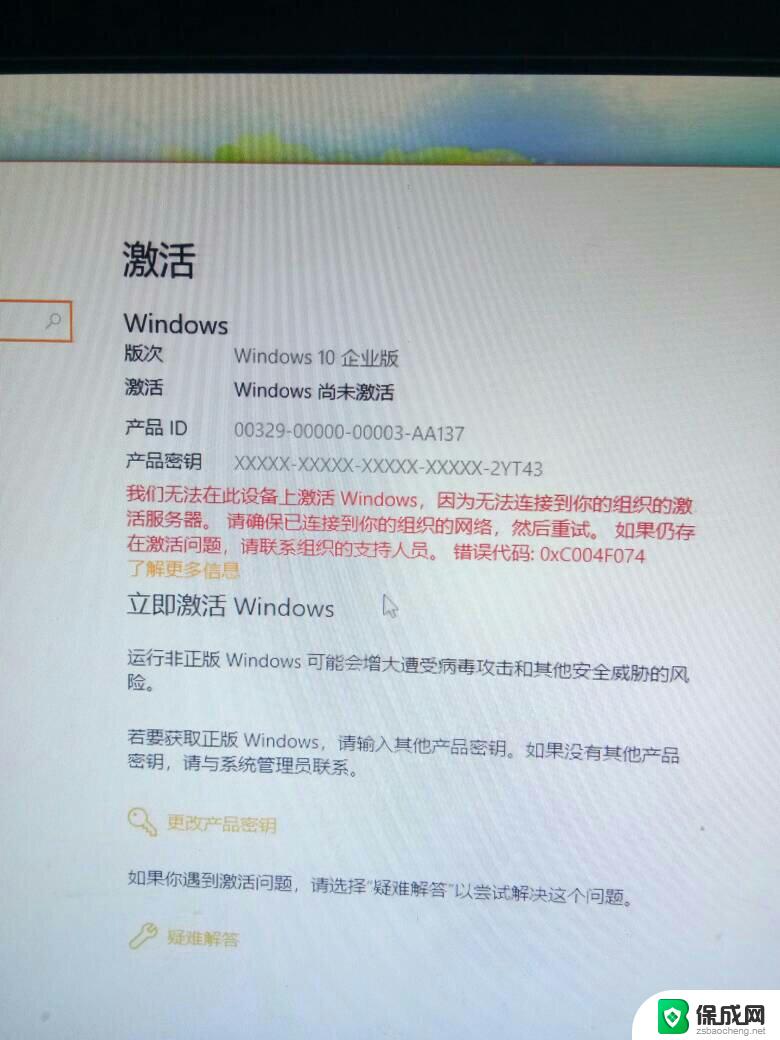 无法访问win激活服务器 Win10专业版无法访问Windows激活服务器解决方法
无法访问win激活服务器 Win10专业版无法访问Windows激活服务器解决方法2024-03-13
-
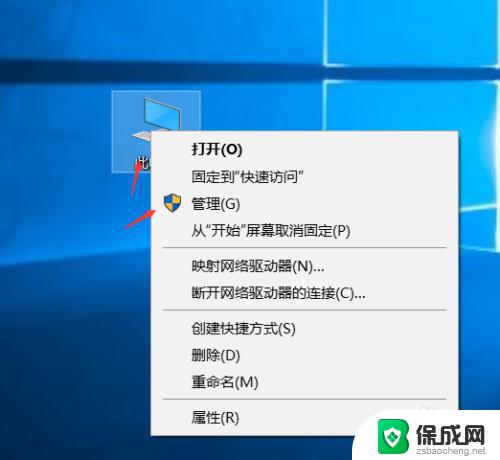 插了音响要重启电脑吗 如何在win10中重置音频服务设置
插了音响要重启电脑吗 如何在win10中重置音频服务设置2023-10-07
-
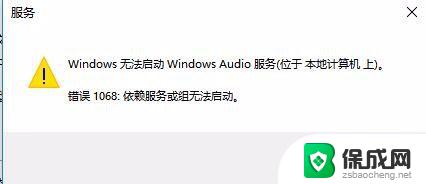
-
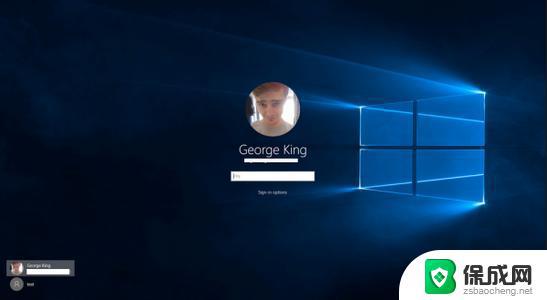 windows10长期服务版激活 Win10长期服务版LTSC 2019企业版永久激活
windows10长期服务版激活 Win10长期服务版LTSC 2019企业版永久激活2023-09-24
- 无法激活windows10无法连接到激活服务器 Win10提示无法连接到组织激活服务器解决方法
- win10专业版激活连接不上组织 Win10无法激活提示无法连接到组织的服务器怎么解决
- windows 启动服务 win10系统服务在哪里打开
- windows无法连接到你的组织服务器 Win10激活服务器连接问题解决方法
- 如何关闭onedrive开机启动 Win10如何关闭OneDrive开机自启动
- 电脑音响可以连蓝牙吗 win10 台式电脑如何设置蓝牙音箱
- win10删除输入法语言 windows 10 系统删除输入法的步骤
- 任务管理器 黑屏 Win10任务管理器结束任务后黑屏解决方法
- 磁盘加锁怎么解除 Windows10系统磁盘加密解密设置方法
- 如何调电脑屏幕亮度win10 电脑屏幕亮度调整步骤
win10系统教程推荐
- 1 磁盘加锁怎么解除 Windows10系统磁盘加密解密设置方法
- 2 扬声器在哪打开 Windows10怎么检测扬声器问题
- 3 windows10u盘启动设置 win10电脑设置U盘启动方法
- 4 游戏系统老电脑兼容性 win10老游戏兼容性设置方法
- 5 怎么通过ip地址访问共享文件夹 win10共享文件夹访问速度慢怎么办
- 6 win10自带杀毒软件如何打开 win10自带杀毒软件如何使用
- 7 闹钟怎么设置音乐铃声 win10电脑更换闹钟铃声方法
- 8 window10屏幕保护怎么设置 电脑屏幕屏保设置方法
- 9 win10打印背景颜色和图像 win10打印网页时怎样设置背景颜色和图像
- 10 win10怎么调成护眼模式 win10护眼模式颜色设置